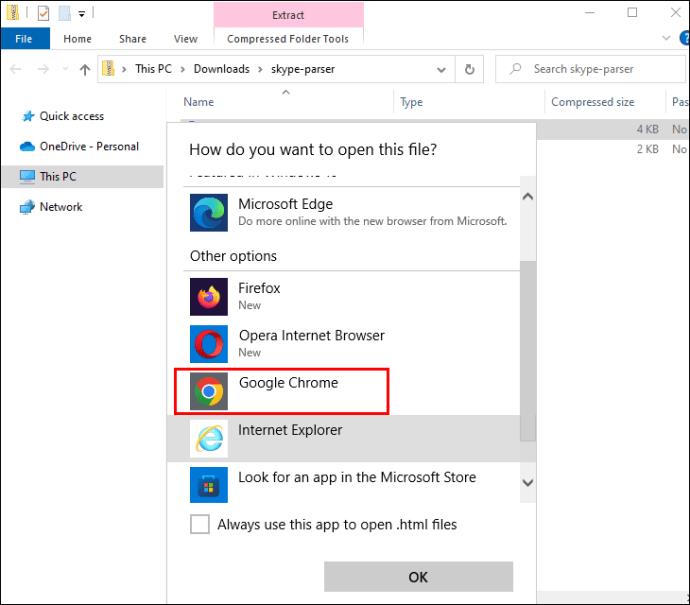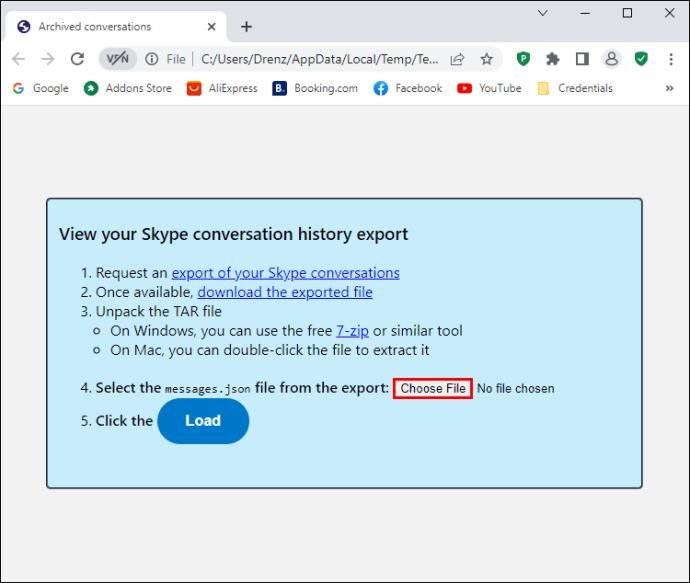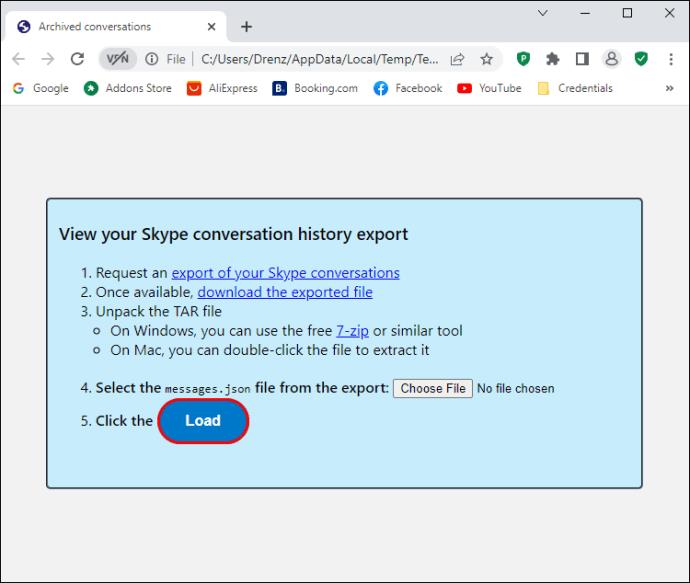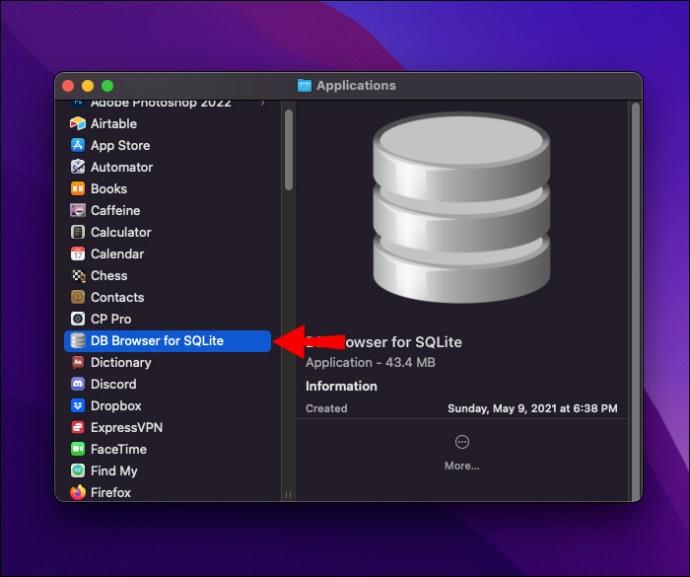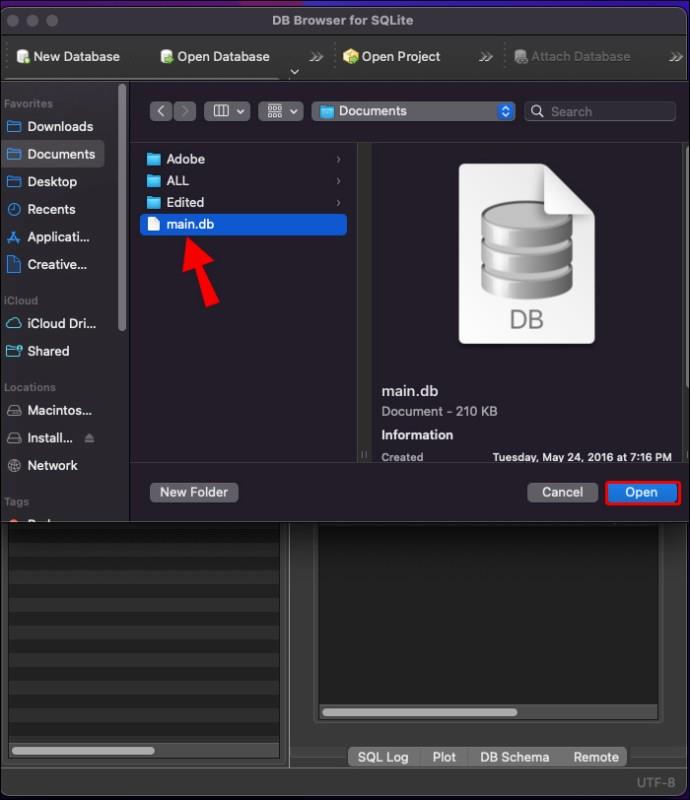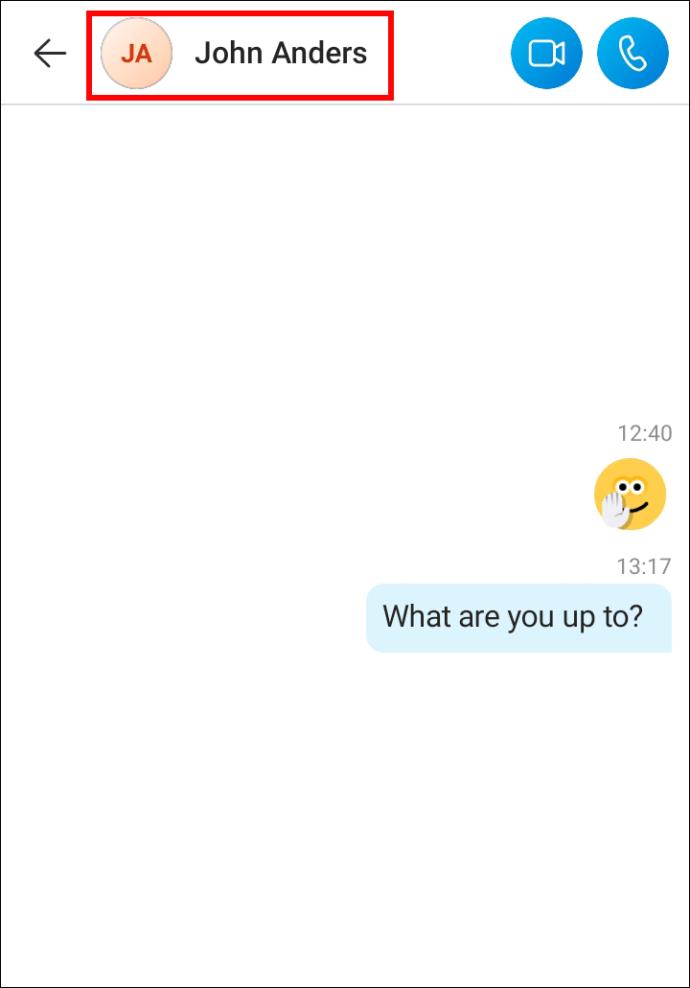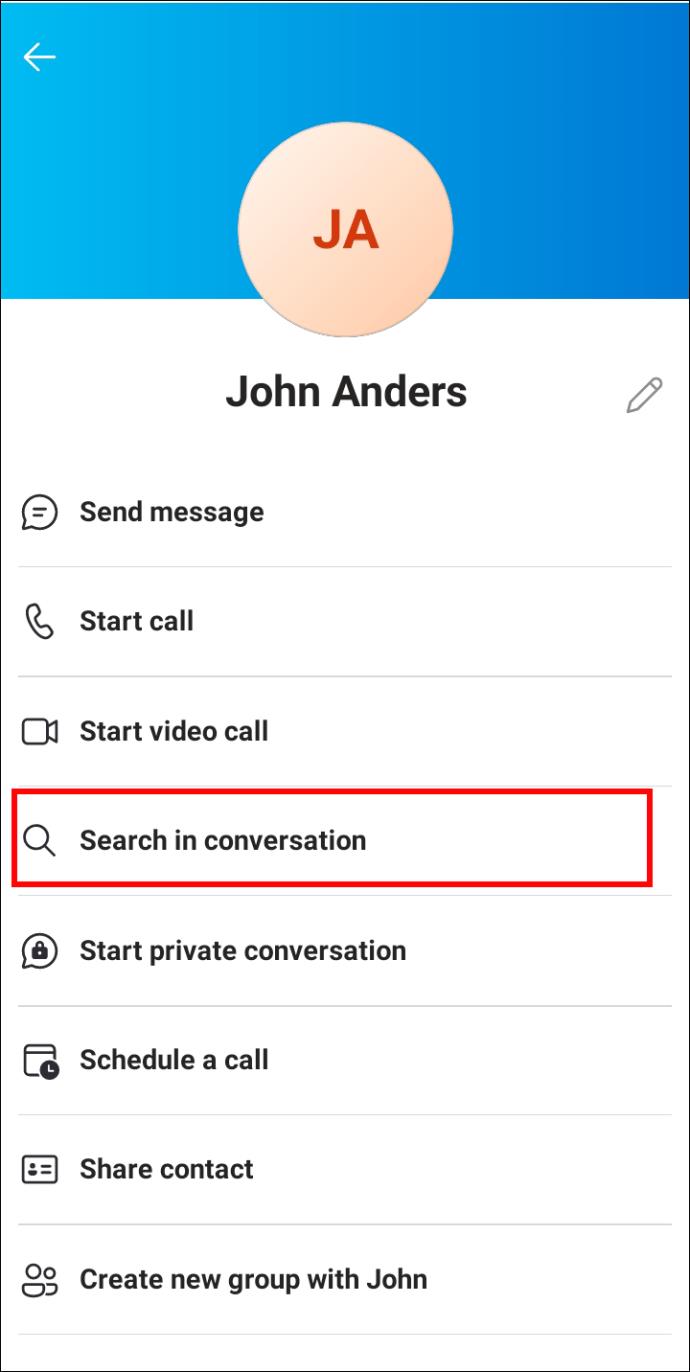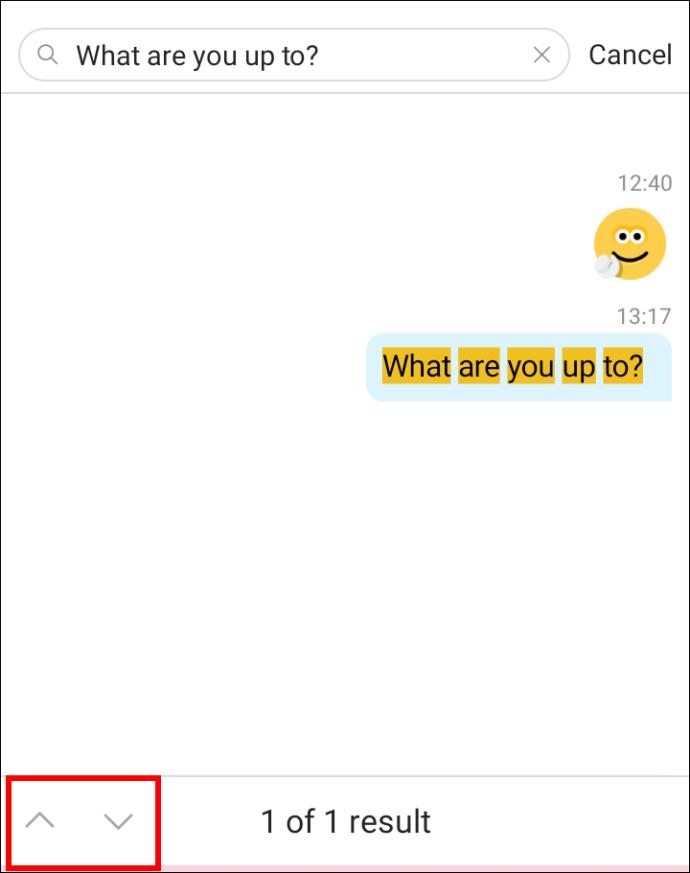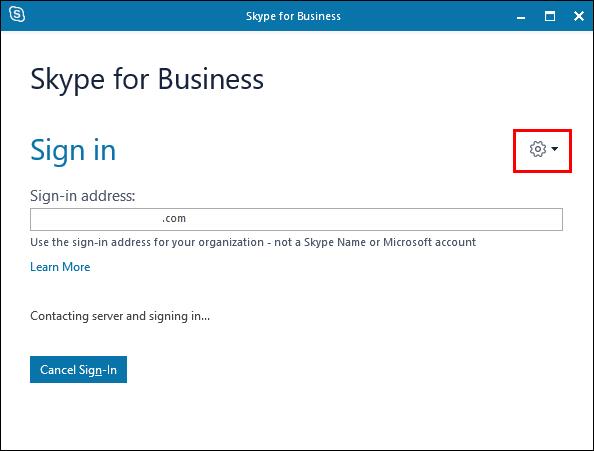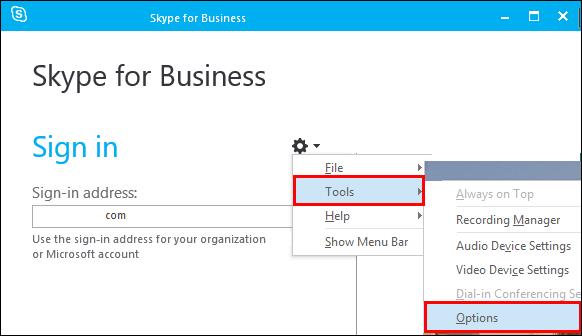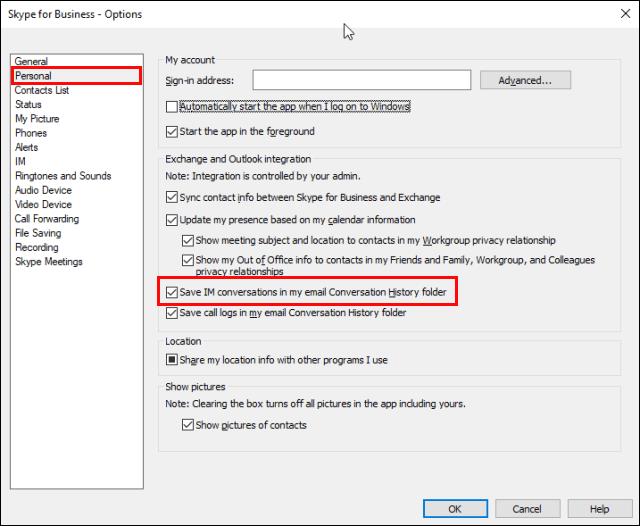Tautan Perangkat
Jika Anda menggunakan Skype untuk bekerja, kemungkinan besar, akan tiba saatnya Anda perlu memeriksa sesuatu di riwayat obrolan Anda. Saat Anda mencoba menemukan pesan yang dipermasalahkan, Anda mungkin menemukan bahwa mengakses pesan lama Anda lebih sulit daripada yang Anda kira.

Di versi lama aplikasi obrolan video populer ini, mengekspor riwayat obrolan Anda sangatlah mudah. Pada 2017, versi baru diimplementasikan, membuat tugas ini sedikit lebih rumit. Namun, obrolan lama Anda tidak hilang; Anda hanya perlu mengambil beberapa langkah tambahan untuk mendapatkannya. Baca terus untuk mengetahui cara melihat pesan Skype lama di berbagai perangkat.
Cara Melihat Pesan Skype Lama di PC Windows
Jika Anda hanya mencari pesan tertentu yang belum berusia lebih dari satu tahun, pesan tersebut mungkin masih tersimpan di Skype Anda. Dalam hal ini, Anda dapat menggunakan fungsi pencarian untuk menemukannya.
- Buka aplikasi Skype PC Anda dan pilih percakapan tempat pesan lama berada.

- Klik ikon kaca pembesar di bagian atas panel sisi kanan.

- Ketik bagian pesan yang Anda ingat.

- Gunakan tombol panah untuk membuka-buka hasil pencarian.

Jika Anda tidak dapat menemukan pesan yang Anda cari, pesan itu mungkin tidak lagi disimpan di perangkat Anda. Skype menggunakan penyimpanan cloud untuk riwayat obrolan, jadi percakapan Anda hanya disimpan di PC untuk waktu yang terbatas.
Di sisi lain, percakapan yang dilakukan di versi aplikasi sebelumnya mungkin masih tersimpan di PC Anda jika Anda menggunakan perangkat yang sama. Anda harus menggunakan metode lain untuk mengambil percakapan ini. Temukan petunjuk untuk perangkat Anda di bawah ini.
Apakah Anda mencari obrolan Skype dari tahun lalu yang tidak lagi tersedia melalui aplikasi Anda? Kabar baiknya adalah masih mungkin untuk mengakses file Anda dengan satu atau lain cara. Berikut adalah dua cara untuk mengintip pesan lama Skype.
Ekspor Riwayat Anda
Sejak Microsoft mengakuisisi Skype, riwayat obrolan Anda tidak lagi disimpan secara lokal. Sebagai gantinya, data ada di cloud, dan Anda harus memintanya untuk melihatnya. Prosesnya mudah, tetapi mungkin perlu beberapa saat untuk memproses permintaan Anda, jadi solusi ini mungkin tidak ideal jika Anda memerlukan beberapa informasi mendesak. Berikut cara meminta akses ke riwayat obrolan dan file Anda.
- Buka situs web Skype menggunakan browser Anda dan masuk.
- Setelah masuk, Anda akan dibawa ke ikhtisar akun Anda. Gulir ke bawah ke bagian bawah halaman.

- Di bawah "Detail akun", temukan "Pengaturan dan preferensi".

- Klik "Ekspor file dan riwayat obrolan" di bagian bawah.

- Jika Anda hanya ingin mengekspor riwayat obrolan, pilih "Percakapan". Untuk file yang mungkin masih disimpan oleh Skype, periksa juga "File".

- Klik tombol biru "Kirim permintaan".

Bagian "Ekspor yang Tersedia" akan muncul di bagian atas halaman dengan permintaan Anda yang tertunda, dan Anda harus menunggu sampai selesai. Ini kemungkinan besar akan selesai dalam beberapa menit, tetapi mungkin perlu waktu hingga beberapa jam. Jika permintaan Anda masih tertunda setelah beberapa hari, hubungi dukungan Skype, karena kemungkinan besar ada kesalahan di pihak mereka.
Setelah file Anda tersedia, klik tombol biru "Unduh" di sebelah permintaan Anda. Ekstrak ZIP terkompresi untuk mendapatkan file JSON yang berisi data.
Sekarang Anda telah memperoleh riwayat obrolan Anda. Namun, komputer Anda tidak akan dapat membuka file ini sebagaimana adanya. Jadi, langkah selanjutnya adalah mengunduh parser untuk membaca file Anda. Skype menyediakannya sendiri untuk tujuan ini. Ikuti langkah-langkah di bawah ini untuk membuka file.
- Unduh pengurai Skype .
- Ekstrak file ZIP dan buka "index.html" menggunakan browser Anda.
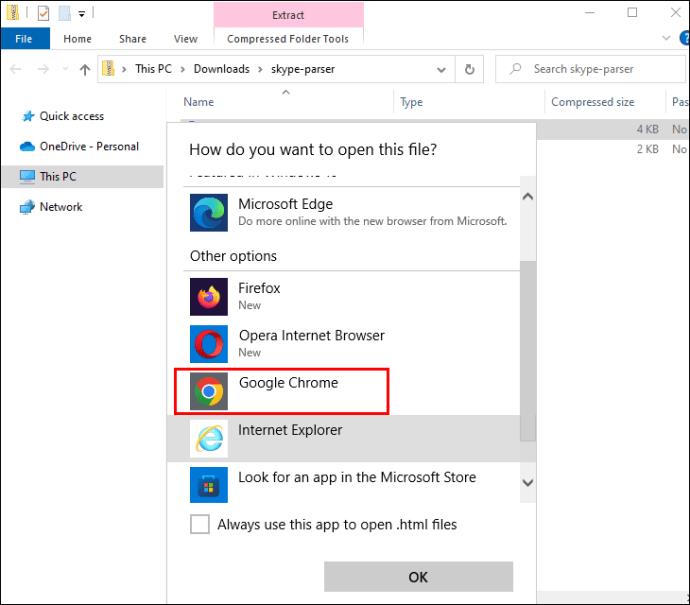
- Pilih dan unggah file JSON yang Anda unduh sebelumnya.
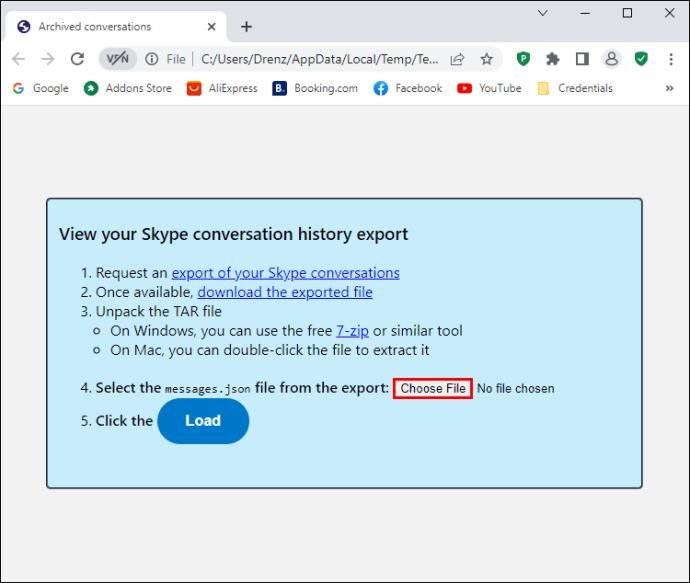
- Klik tombol "Muat".
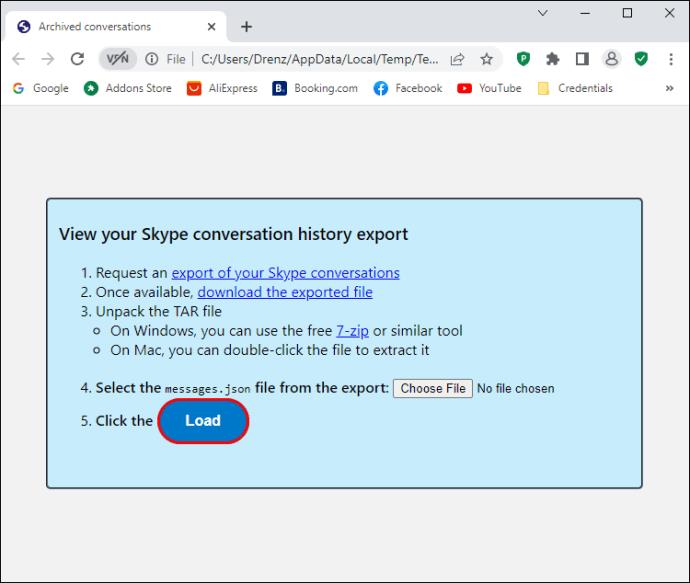
- Percakapan Anda yang diarsipkan akan muncul dalam daftar. Pilih salah satu percakapan untuk melihat pesan.
Akses Data Aplikasi Anda
Jika Anda tidak menemukan pesan lama yang Anda cari menggunakan metode yang disebutkan di atas, ada teknik lain yang dapat Anda coba. Beberapa file obrolan lama Anda dari aplikasi ini mungkin masih tersimpan di PC Anda, dan yang Anda perlukan hanyalah program tambahan untuk membacanya. Tampilan SkypeLog khusus NirSoft adalah pilihan yang bagus. Unduh aplikasi ini dan temukan file obrolan Anda dengan cara berikut.
- Buka situs web NirSoft dan unduh Tampilan SkypeLog mereka .
- Jalankan file bernama "SkypeLogView.exe."

- Aplikasi ini akan secara otomatis mendeteksi akun Skype Anda dan menemukan riwayat Anda. Namun, jika tidak, Anda juga dapat memuat riwayat secara manual dengan mengeklik ikon folder dan menavigasi ke lokasi berikut: C:\Users\(Nama pengguna PC Anda)\AppData\Roaming\Skype\(Nama pengguna Skype Anda).

- Setelah log dimuat, Anda dapat melihat pesan apa pun dengan mengklik dua kali.
Cara Menemukan Pesan Skype Lama Anda di Mac
Seperti Windows, Anda dapat mengakses obrolan Skype lama dengan memintanya atau mencari file di perangkat Anda. Opsi terakhir hanya akan berfungsi jika Anda menggunakan Skype Classic di perangkat yang sama sebelum memperbarui aplikasi ke versi Microsoft. Dapatkan file obrolan Anda dengan salah satu cara berikut.
Minta Riwayat Anda
File obrolan Skype disimpan di cloud, sehingga Anda dapat mengunduhnya ke Mac dengan memintanya dari Skype.
- Buka situs web Skype dan masuk ke akun Anda.

- Setelah Anda masuk, Anda akan dibawa ke ikhtisar akun Anda. Gulir ke bawah hingga Anda menemukan "Detail akun".
- Klik "Ekspor file dan riwayat obrolan" di bawah "Pengaturan dan preferensi."
- Periksa "Percakapan" untuk mengekspor riwayat obrolan Anda. Anda juga dapat mengekspor file dengan mencentang opsi ini.
- Klik "Kirim permintaan".
Permintaan Anda yang tertunda akan ditampilkan di bawah "Ekspor yang Tersedia" di bagian atas halaman. Tunggu hingga permintaan selesai, lalu klik tombol biru "Unduh".
Catatan: Anda mungkin perlu menunggu beberapa menit atau jam agar riwayat obrolan Anda siap. Jika permintaan terus tertunda selama berhari-hari, hubungi dukungan Skype.
Setelah Anda mengunduh file ZIP obrolan Anda, buka Finder Anda dan ekstrak. Anda akan menemukan file JSON dari pesan Anda. Buka file ini menggunakan Apple TextEdit untuk mengakses riwayat Anda.
Ambil File Database
Cara lain untuk membaca pesan Skype lama adalah dengan mencari file database yang digunakan Skype Classic untuk menyimpan riwayat obrolan Anda. Berikut cara menemukannya di Mac:
- Klik "Finder" dan pilih "Go."

- Lalu "Rumah."

- Arahkan ke "Perpustakaan", lalu "Dukungan Aplikasi", dan "Skype".
- Buka folder dengan nama pengguna Skype Anda. File "main.db" seharusnya ada di sini.
Selanjutnya, Anda harus mengunduh aplikasi untuk membuka file ini. Browser DB untuk SQLite adalah opsi yang bagus untuk pengguna Mac.
- Unduh dan instal DB Browser untuk SQLite untuk Mac.

- Buka folder Aplikasi Anda dan luncurkan program.
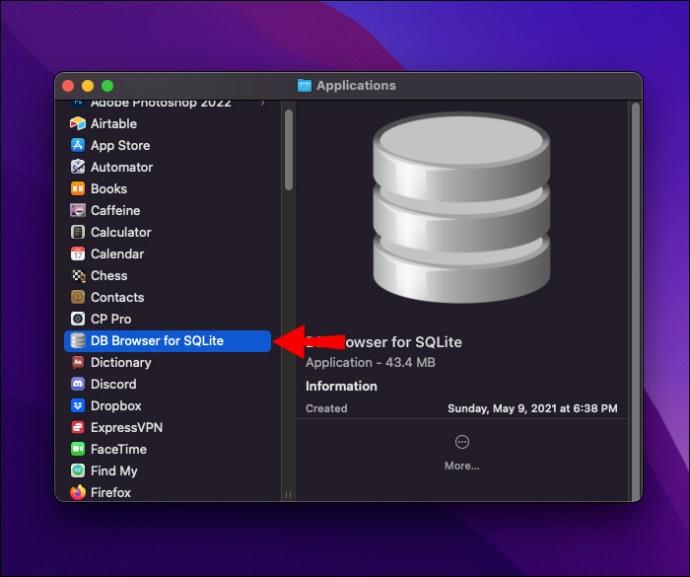
- Klik "Buka Database" dan temukan file "main.db" yang disebutkan sebelumnya untuk membuka riwayat obrolan Anda.

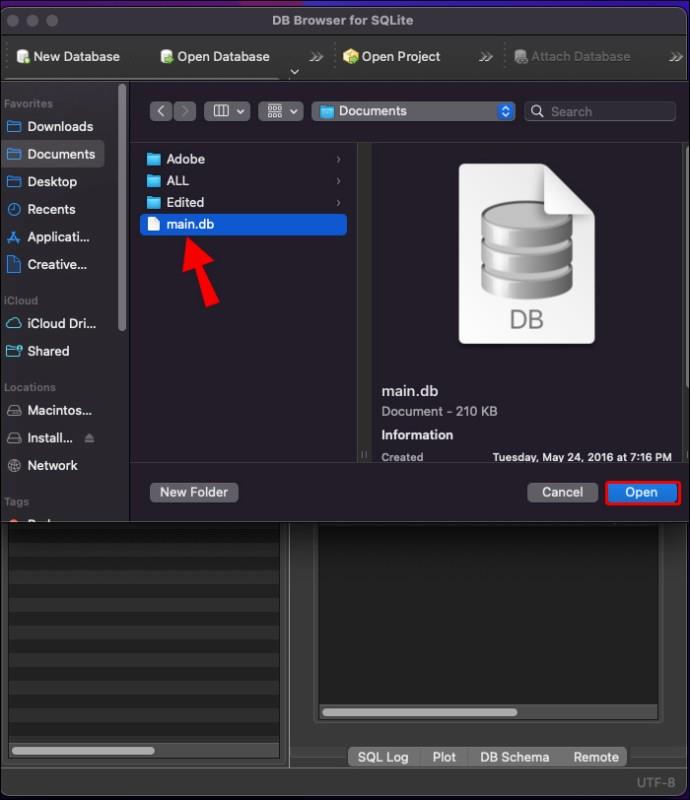
Cara Mengambil Pesan Skype Lama di Perangkat Android
Skype hanya menyimpan riwayat obrolan Anda untuk waktu yang terbatas. Oleh karena itu, apakah Anda dapat mengambil pesan lama di aplikasi Android bergantung pada berapa lama informasi yang Anda cari.
Untuk menelusuri pesan lama di Skype untuk Android, ikuti langkah berikut.
- Luncurkan aplikasi Skype dan masuk.

- Pilih percakapan yang Anda inginkan.

- Gulir ke atas untuk mengambil pesan sebelumnya.
Pesan mungkin membutuhkan waktu untuk dimuat. Jika Anda kesulitan mengaksesnya, pastikan koneksi internet Anda stabil.
Menggulir seluruh percakapan dapat menghabiskan waktu jika Anda hanya mencari pesan tertentu. Dalam hal ini, menggunakan fitur pencarian mungkin lebih produktif.
- Buka Skype dan kemudian percakapan pilihan Anda.

- Ketuk ikon mitra percakapan Anda untuk melihat opsi.
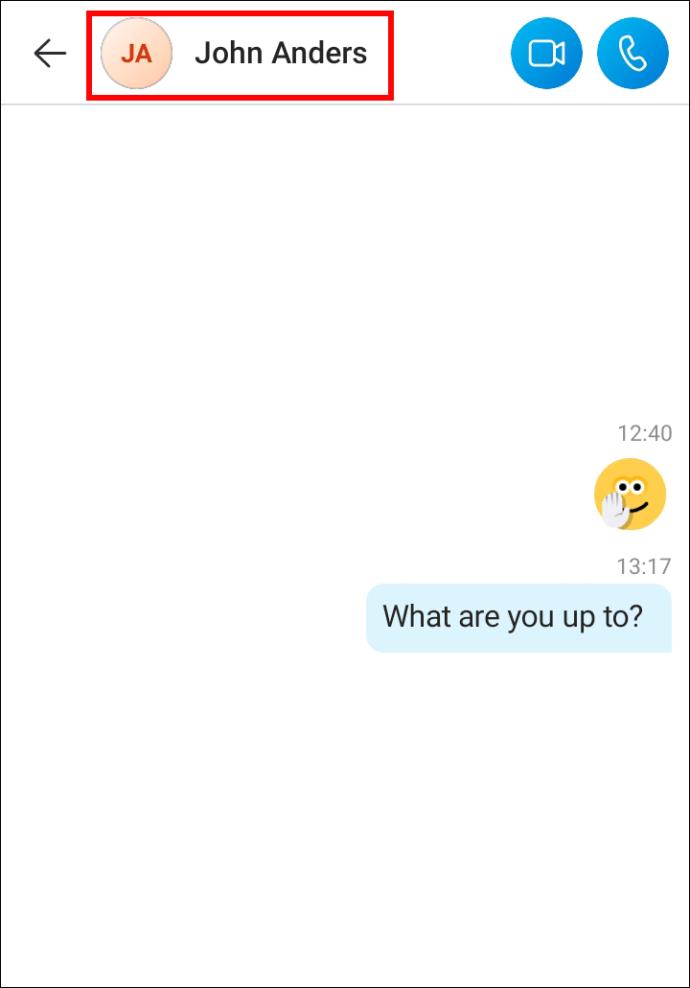
- Pilih "Cari dalam percakapan" dan ketik frasa yang Anda ingat dari pesan.
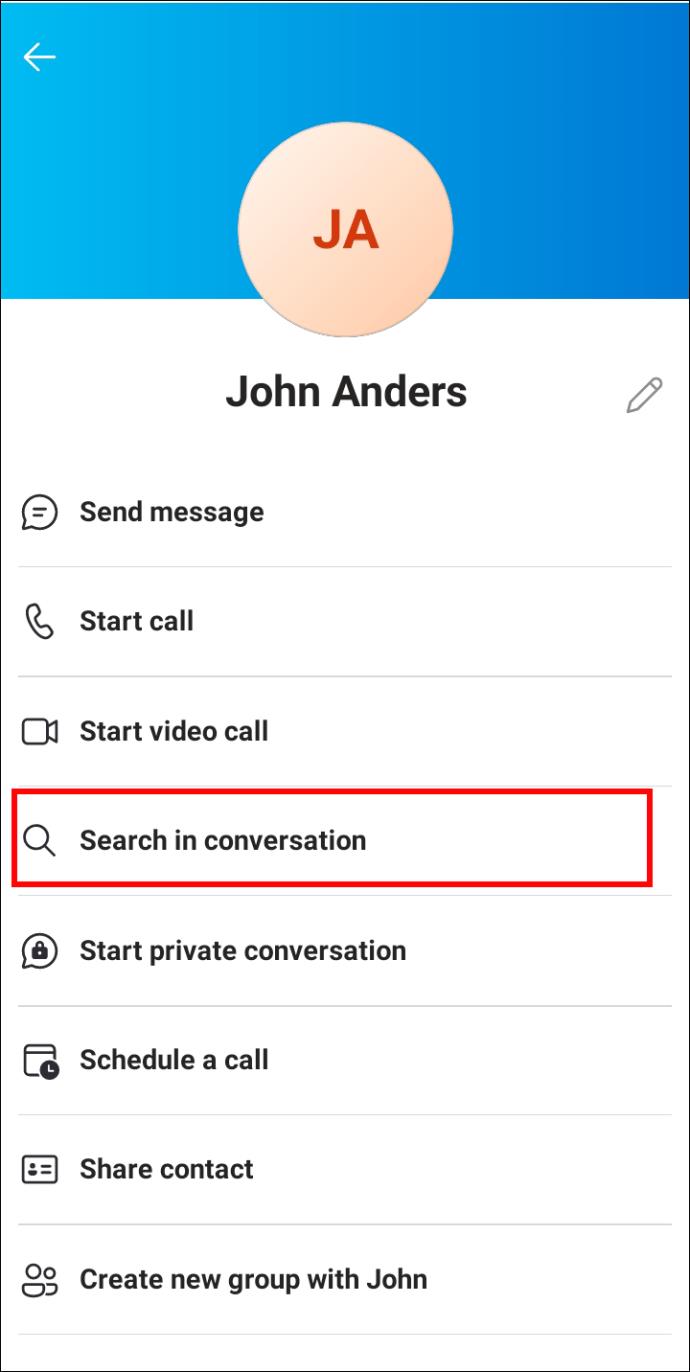
- Gunakan panah untuk menelusuri hasil.
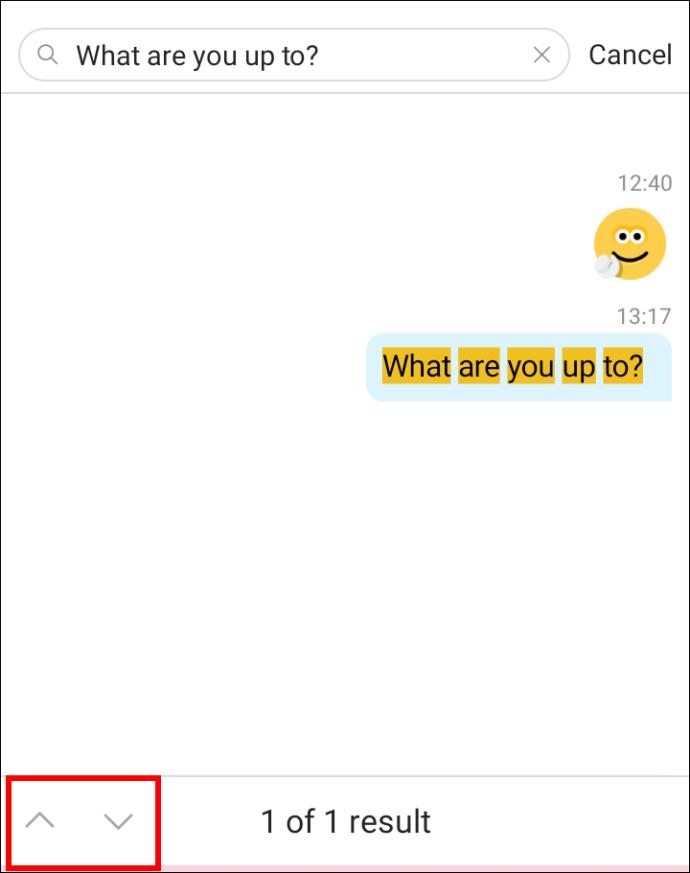
Cara Melihat Pesan Skype Lama di iPhone
Riwayat obrolan Skype Anda hanya disimpan untuk waktu yang terbatas di perangkat Anda. Namun, Anda masih dapat mencoba menemukan pesan lama di aplikasi iOS dengan menelusuri percakapan atau menggunakan fungsi pencarian. Ikuti langkah-langkah di bawah ini.
- Luncurkan aplikasi Skype untuk iPhone dan masuk.

- Ketuk percakapan yang ingin Anda jelajahi.

- Gulir ke atas untuk memuat pesan lama.
Jika Anda sedang mencari pesan tertentu, Anda juga dapat mencoba metode berikut.
- Buka Skype dan ketuk percakapan yang Anda inginkan.

- Tekan ikon profil mitra percakapan Anda.

- Temukan opsi "Cari dalam percakapan".

- Masukkan frasa yang Anda ingat dari pesan yang Anda coba temukan dan lihat hasilnya menggunakan tombol panah.

Cara Melihat Pesan Skype Lama di Outlook
Pengguna Microsoft Outlook mungkin dapat mengambil kembali percakapan Skype for Business lama mereka dengan beberapa klik di aplikasi ini. Karena percakapan Skype Anda disimpan di Riwayat Percakapan Outlook, Anda hanya perlu menemukan folder ini.
- Buka aplikasi Outlook Anda dan lihat folder Kotak Masuk Anda.

- Temukan "Riwayat Percakapan" di bagian bawah. Riwayat perpesanan instan Anda akan disimpan di sini.

Jika Anda tidak dapat menemukan percakapan sebelumnya di folder ini, pengarsipan mungkin belum diaktifkan untuk obrolan Anda. Pastikan opsi ini "aktif" di Skype for Business.
- Buka Skype for Business dan klik tombol roda gigi.
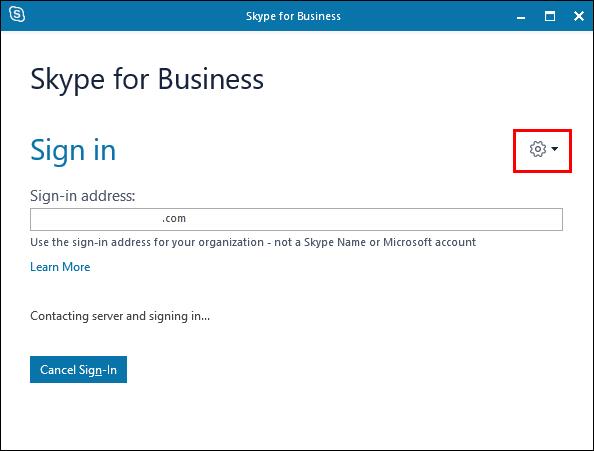
- Pilih "Alat", lalu "Opsi".
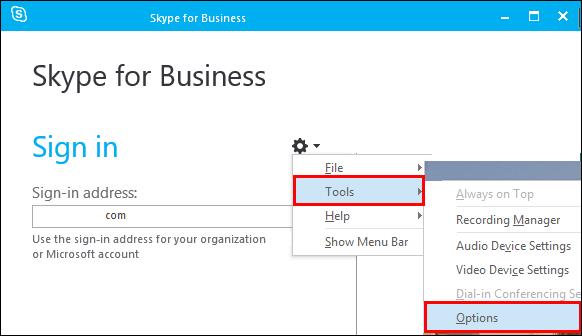
- Di bawah tab "Pribadi", pastikan "Simpan percakapan IM saya di folder Riwayat Percakapan email saya" diaktifkan.
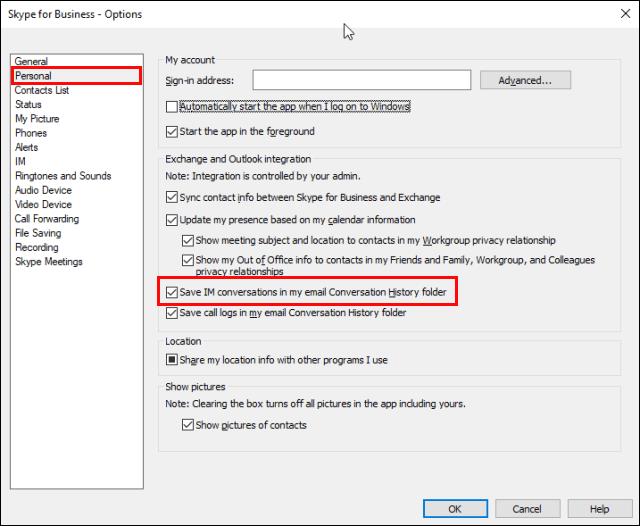
Jika opsi ini tersedia di versi aplikasi Anda, percakapan Anda di masa mendatang akan disimpan dengan aman.
Lacak Arsip Anda
Catatan percakapan Skype sebelumnya yang andal seringkali penting, terutama jika Anda menggunakan aplikasi ini untuk pertukaran bisnis penting. Sayangnya, versi aplikasi saat ini tidak memudahkan akses riwayat obrolan Anda. Namun demikian, Anda dapat menggunakan metode yang disebutkan di atas untuk menemukan dan melihat pesan sebelumnya yang masih tersedia.
Apakah Anda berhasil menemukan pesan Skype lama yang Anda cari? Apakah menurut Anda Skype harus membuat riwayat obrolan kita lebih mudah diakses? Beri tahu kami di bagian komentar di bawah.